Windows 10 har en funktion kaldet Storage Senseder vil slette filer fra papirkurven efter 30 dage. Du kan bruge en lille kommando og en planlagt opgave og slette filer, der er ældre end x dage fra en hvilken som helst mappe. Hvis den planlagte opgave er lidt for meget for dig at konfigurere, og du vil have noget simpelt som Storage Sense, men med mere fleksibilitet, skal du give Auto papirkurv et forsøg. Det er en app, der tømmer papirkurven efter x antal dage. Det har en GUI, der gør det let at bruge. Alt, hvad en slutbruger skal gøre, er at vælge det antal dage, hvorefter papirkurven skal tømmes.
Download Auto papirkurven, og installer den.
Tom papirkurv
Når du først installerer og kører Auto papirkurven, scanner den papirkurven. Jo større papirkurven er, jo længere vil det tage at gennemføre scanningen.

Når det er gjort scanning, spørger det dig, hvordan du har detvil tømme papirkurven. Det har tre forskellige tilstande, men hvis du ønsker at efterligne Storage Sense, skal du vælge 'Periodisk på baggrunden'.
Hvis de andre indstillinger appellerer til dig, kan du gøre detvælg dem, men de kommer med intet, du kan tilpasse. Det hele er automatiseret. Når det er sagt, kan brugerne muligvis finde "On Windows OS opstart" indstillingen temmelig nyttig.
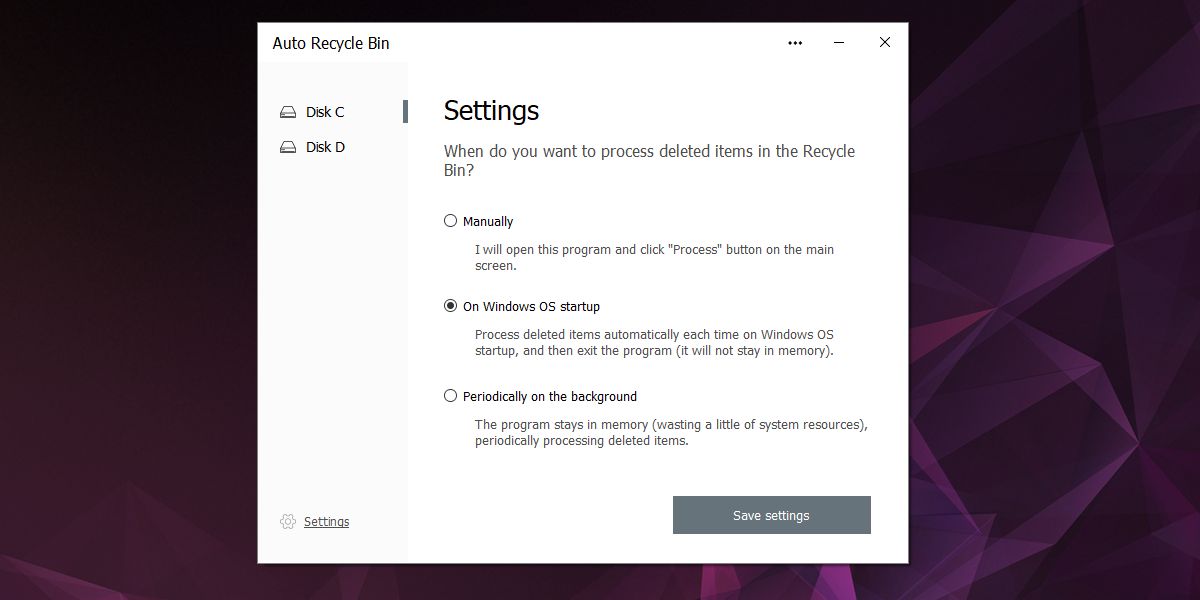
Klik på Gem indstillinger for at fortsætte. Hvis du valgte indstillingen 'Periodisk i baggrunden', giver den dig mulighed for at vælge antallet af dage, hvorefter det vil slette filer deri. Du kan også begrænse papirkurven efter størrelse, dvs. den bør ikke være større end en bestemt procentdel af dit Windows-drev, eller du kan begrænse dens størrelse i MB. Appen vil slette større og ældre filer over nyere, mindre filer, hvis du begrænser den til en bestemt størrelse.
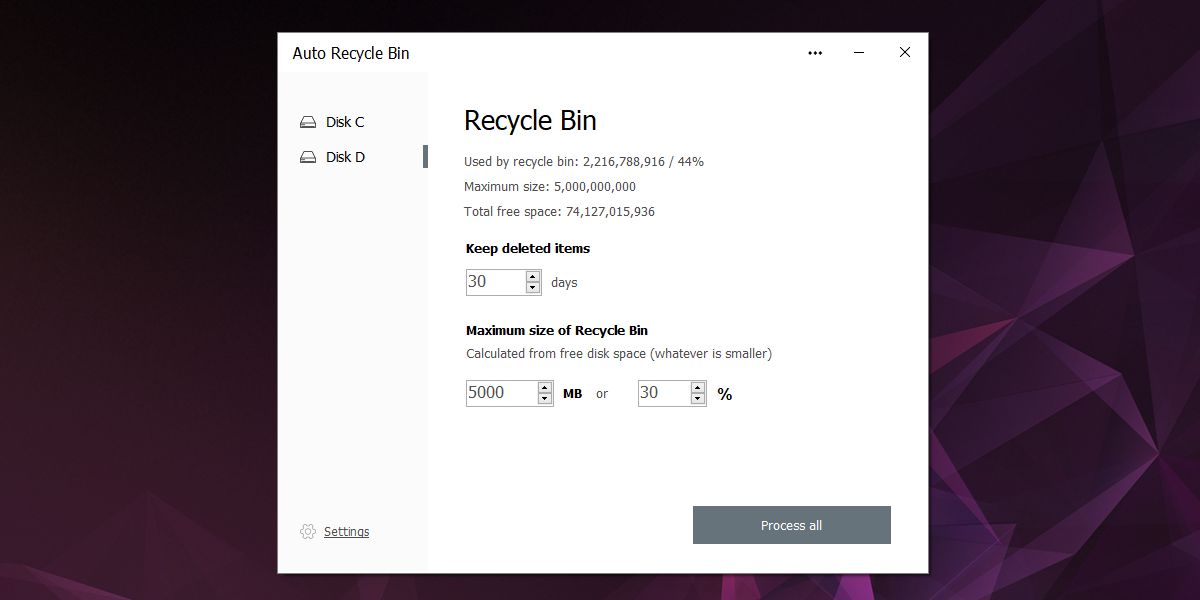
Den manuelle indstilling i Auto papirkurven tvinger digfor at åbne appen og manuelt slette filer i papirkurven ved at klikke på en knap i appen. Denne app har en temmelig stor grænseflade. Det ser ud til, at det hører hjemme i Windows 10 og kan lige så godt være et panel i appen Indstillinger. Det fungerer også på ældre versioner af Windows, hvilket betyder, at hvis du kan lide Storage Sense på Windows 10, men ikke er fan af OS generelt, kan du få den på den version af Windows, du kører i øjeblikket.
Storage Sense blev tilføjet i en senere indbygningWindows 10. Hvis du holder dig til en ældre build af en eller anden grund, kan du få funktionen gennem denne app på din nuværende build. Appen er fantastisk, men hvis vi skulle lægge noget på en ønskeliste, ville det være, at du kunne tilføje en hvilken som helst mappe til appen, og den ville tømme den efter planen.











Kommentarer